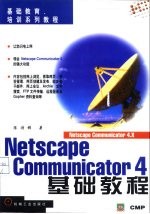
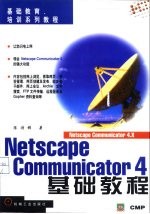
Netscape Communicator 4基础教程PDF电子书下载
- 电子书积分:11 积分如何计算积分?
- 作 者:陈诗媚著
- 出 版 社:北京:机械工业出版社
- 出版年份:1998
- ISBN:7111063457
- 页数:265 页
第1章 因特网的基本概念 1
1.1 什么是因特网 1
1.2 因特网的简史 1
1.3 因特网有哪些特性 2
1.4 因特网有哪些资源服务 2
1.4.1 E-Mail电子邮件 2
1.4.2 Archie阿奇文件搜索工具 2
1.4.3 FTP文件传输服务系统 3
1.4.4 Gopher数据查询系统 3
1.4.5 Telnet远程登录 3
1.4.6 Hytelnet连接引导系统 3
1.4.7 NetNews网络新闻讨论组 3
1.4.8 WAIS广域信息检索系统 4
1.4.9 BBS电子布告栏 4
1.4.10 Libraries图书查询检索系统 4
1.4.11 WWW万维网(World Wide Web) 4
1.5 因特网的通讯协议 4
1.6 IP地址 5
1.6.1 为什么需要IP地址 5
1.6.2 IP地址的格式是什么 5
1.7 域名与服务器名称 6
1.7.1 什么是域名与服务器名称 6
1.7.2 域名系统(DNS) 6
1.7.3 域名系统格式是什么 6
1.8 什么是因特网地址 7
第2章 认识万维网(WWW) 8
2.1 万维网WWW 8
2.2 WWW的特性 8
2.3 WWW提供的服务 9
2.4 WWW的结构 10
2.5 WWW的通讯协议 11
2.6 WWW如何通过URL发现网络上的资源 11
2.7 网络的URL 11
2.8 TCP/IP、IP、URL、HTTP的区别 12
2.9 WWW的文件格式 12
2.10 超文件(HyperText) 13
2.11 超级链接(HyperLink) 14
2.12 超媒体(HyperMedia) 15
2.13 主页(Home Page) 16
2.14 WWW浏览器(Browser) 16
2.15 因特网与WWW的区别 17
第3章 连接调制解调器Modem 18
3.1 调制解调器(Modem) 18
3.2 调制解调器的工作原理 18
3.2.1 模拟与数字信号传输 19
3.2.2 调制(Modulation)与解调(DEModulation) 20
3.2.3 调制解调器的工作原理 21
3.3 调制解调器的外型种类 22
3.4 调制解调器的速度规格 22
3.5 调制解调器的功能 23
3.6 安装调制解调器 23
3.6.1 基本配置 23
3.6.2 安装调制解调器 24
3.6.3 面板指示灯功能说明 25
3.7 在Windows 95内设置新的调制解调器 25
3.8 测试调制解调器是否接通 28
第4章 选择因特网服务提供者(ISP) 31
4.1 因特网的服务提供者——ISP 31
4.2 选择ISP的原则 32
4.2.1 如何计算连接费用 32
4.2.2 拨接线路 32
4.2.3 拨号连接速度 32
4.2.4 网络带宽 33
4.2.5 通讯质量 33
4.2.6 连接服务 33
4.2.7 申请手续 33
4.2.8 上线时数 33
第5章 建立Windows 95网络通讯协议 34
5.1 什么是SLIP/PPP 34
5.2 Windows 95连接WWW的过程 34
5.3 安装Windows 95的TCP/IP通讯协议 35
5.3.1 安装TCP/IP 35
5.3.2 设置TCP/IP 36
5.4 安装拨号网络的SLIP通讯协议 42
第6章 建立PPP的连接 44
6.1 通过拨号网络建立新的连接 44
6.1.1安装拨号网络 44
6.1.2 启动拨号网络 46
6.2 建立新连接 46
6.2.1 建立新连接 46
6.2.2 设置PPP连接参数 47
6.2.3 启动PPP 50
6.3 建立北京大学的PPP新连接 53
6.3.1 建立北京大学的PPP新连接 54
6.3.2 设置北京大学的PP新连接参数 54
6.3.3 启动PPP连上北京大学 58
第7章 建立SLIP的连接 60
7.1 建立北大的SLIP新连接 60
7.1.1 建立北大的SLIP新连接 61
7.1.2 设置北大的SLIP新连接参数 61
7.1.3 启动SLIP连上北京大学 64
第8章 Netscape Communicator的取得与安装 68
8.1 Netscape Communicator的组件 68
8.1.1 标准版的组件 68
8.1.2 专业版的组件 68
8.2 如何取得Netscape Communicator 68
8.2.1 方法一:购买Netscape Communicator 69
8.2.2 方法二;通过浏览器从网上下载 69
8.3 安装Netscape Communicator 69
第9章 Netscape Communicator导览 74
9.1 Netscape Communicator 4.0的新功能 74
9.2 Netscape Navigator 4.0功能简介 74
9.2.1 新增的特色 75
9.2.2 新增的功能 75
9.3 Netscape Messenger功能简介 77
9.4 Netscape Collabra功能简介 78
9.5 Netscape Composer功能简介 79
9.6 Netscape Conference功能简介 80
9.7 Netcape Calendar功能简介 80
9.8 IBM Host On-Demand功能简介 81
9.9 Netscape AutoAdmin功能简介 81
9.10 Netscape Netcaster功能简介 81
9.11 User Profile Manager功能简介 82
9.12 Configure Media Player功能简介 82
第10章 Netscape Navigator的启动与导览 85
10.1 启动Netscape Navigator回老家 85
10.2 离开Netscape Navigator 88
10.3 设置每次启动Navigator后要进入的网站 90
10.4 按下“N”图标直接连上Netscape主页 91
10.5 进入WWW网站的各种方法 91
10.5.1 方法一:直接在Location栏输入网址 91
10.5.2 方法二:执行File菜单下的Open Page选项 91
10.5.3 方法三:通过某网站进入其他网站 91
10.5.4 方法四:通过搜索工具进入其他网站 91
10.6 重返已访问过的网站 93
10.6.1 方法一:通过Bookmarks进入网站 93
10.6.2 方法二:执行Communicator菜单下History选项 94
10.6.3 方法三:直接按下Location栏右边的网址菜单 95
10.6.4 方法四:按下Go菜单下的网址 95
第11章 Netscape Navigator的按钮功能 96
11.1 Netscape Navigator操作窗口介绍 96
11.2 缩小/还原各种工具条(Toolbars) 97
11.3 显示/隐藏各种工具条(Toolbars) 98
11.4 导航工具条按钮功能 100
11.4.1 Back返回前一网页 100
11.4.2 Forward:进入下一网页 100
11.4.3 Home:回到缺省主页 100
11.4.4 Stop:停止传送链接数据 100
11.4.5 Reload:重新装载链接数据 100
11.4.6 Images:装载图像 100
11.4.7 Search:在因特网上搜索主题文件 102
11.4.8 Guide:在因特网上搜索感兴趣的网站 102
11.4.9 Security:显示目前网页的安全信息 103
11.4.10 Print:打印目前网页内容 106
11.5 网址工具条按钮功能 106
11.5.1 Bookmarks:记录或重返网站 106
11.5.2 Location:输入网址连上网站 106
11.6 个人工具条按钮功能 107
11.6.1 Internet:提供因特网上各类的信息 107
11.6.2 Look Up:查找因特网上个人数据与商业信息 107
11.6.3 New & Cool:提供因特网上最新的信息 107
11.6.4 Netcaster:提供与Netcaster有关信息 107
第12章 Netscape Communicator的环境设置 110
12.1 Appearance选项设置 111
12.1.1 启动Netscape Communicator时要启动那些应用软件 111
12.1.2 选择导航工具条按钮形式(Pictures and/or Test) 112
12.1.3 设置文件显示的字体(Fonts) 112
12.1.4 设置文件字体的编码方式(Encoding) 114
12.1.5 设置文件显示的颜色(Colors) 115
12.2 Browser选项设置 115
12.2.1 设置启动浏览器时连上缺省主页或空白页 116
12.2.2 设置按下Home按钮时要连上的网站 117
12.2.3 设置已访问网站网址(History)的保存天数 117
12.2.4 设置文件适用的语言(Language) 119
12.2.5 设置显示特殊文件的应用程序(Applications) 120
12.3 Composer选项设置 120
12.3.1 设置目前网页设计者的名字(Author Name) 121
12.3.2 设置网页自动存档的间隔时间 122
12.3.3 设置编辑HTML源文件的外部编辑器 122
12.3.4 设置编辑网页图片文件的外部编辑器 123
12.3.5 选择字体大小的模式 125
12.3.6 调整已取得的网页文件的链接路径(Maintain Links) 126
12.3.7 同时取得网页与图片文件(Keep images With Page) 126
12.3.8 设置要上载网页时的FTP或HTTP网址 128
12.4 Advanced选项设置 129
12.4.1 自动装载图像(Automatically load images) 130
12.4.2 启动Java或JavaScript功能 131
12.4.3 设置缓存Cache容量大小 131
12.4.4 设置代理服务器(Proxy) 132
12.4.5 管理E-Mail与讨论组的信息容量大小 134
第13章 如何取得与打印网页数据 136
13.1 查看网页的HTML格式(Page Source) 136
13.2 查看网页的相关信息(Page Info) 136
13.3 取得网页数据 137
13.3.1 取得网页的HTML文件 137
13.3.2 取得网页的所有文本内容 141
13.3.3 取得网页的部分文本内容 143
13.3.4 取得图片 145
13.3.5 取得背景图片 146
13.3.6 取得背景图片并将它设置为屏幕背景 147
13.3.7 取得图像文件 148
13.3.8 取得声音文件 151
13.4 同时取得网页的HTML文本文件和图片 151
13.5如何显示已取得的网页或图片 153
13.6 如何打印网页数据 156
第14章 规划Navigator的书签管理 160
14.1 使用书签工具访问缺省的网站 160
14.2 使用书签工具记录网站 161
14.2.1 使用书签工具记录WWW网站 161
14.2.2 将网页上的网址拖放到书签或个人工具条上 162
14.2.3 从书签或工具条上重返某网站 165
14.3 规划书签内容 167
14.3.1 书签编辑窗口(Edit Bookmarks) 167
14.3.2 显示每一书签的各项信息 168
14.3.3 在书签编辑窗口中直通某网站 169
14.3.4 修改书签夹名称 170
14.3.5 打开/关闭书签夹中书签的显示方式 171
14.3.6 插入新的书签 172
14.3.7 插入新的分格线 173
14.3.8 插入新书签夹 174
14.3.9 保存书签文件 177
14.3.10 删除书签 178
14.3.11 打开书签文件 180
14.3.12 书签排序 180
14.3.13 查找书签 182
14.3.14 在个人工具条上增加/删除书签 184
14.3.15 建立书签捷径 186
第15章 Netscape Messenger的环境设置 188
15.1 电子邮件 188
15.1.1 电子邮件 188
15.1.2 电子邮件的好处 188
15.1.3 传送电子邮件的步骤 189
15.1.4 电子邮件的地址格式 190
15.2 Netscape Messenger电子邮件操作环境设置 190
15.2.1 Mail & Groups的外观设置 190
15.2.2 建立签名文件(Signature File) 190
15.2.3 设置个人基本数据(Identify) 191
15.2.4 设置电子邮件信息的操作属性(Messages) 192
15.2.5 设置电子邮件服务器的操作环境(Mail Server) 194
15.2.6 保存电子邮件的密码 195
15.2.7 设置检查邮件的间隔时间 195
第16章 使用Netscape Messenger收发邮件 197
16.1 给自己的一封电子邮件 197
16.2 使用Netscape Messenger传送网页 198
16.3 使用Netscape Messenger邮件工具 200
16.3.1 启动Netscape Messenger邮件工具 200
16.3.2 离开Netscape Messenger 202
16.3.3 Netscape Messenger邮件工具功能介绍 203
16.3.4 读取邮件内容 205
16.3.5 邮件排序 207
16.3.6 创建与发送新邮件(New Msg) 208
16.3.7 查看有无新邮件(Get Msg) 210
16.3.8 回复邮件(Reply to Sender) 211
16.3.9 回复邮件给发送者与所有收信人(Reply to Sender and All Recipients) 213
16.3.10 转发邮件(Forward) 214
16.3.11 打印邮件(Print) 216
16.3.12 设置邮件的安全信息(Security) 217
16.3.13 将邮件另存为新文件 218
16.3.14 删除邮件到Trash信箱内(Delete) 220
16.3.15 清除Trash信箱,真正删除邮件 221
第17章 使用Netscape Mail Notification检测是否有新邮件 222
17.1 启动Netscape Mail Notification 邮件检测器 222
17.2 关闭Netscape Mail Notification 223
17.3 Netscape Mail Notification邮件检测器环境设置(Options) 223
17.4 设置有新邮件存在时是否显示图标 224
17.4.1 设置要执行的邮件工具 225
17.4.2 设置双击任务条上的邮箱图标时要执行的操作 226
17.4.3 显示邮件服务器的配置 227
17.5 手动检测目前是否有新邮件(Check Now) 228
17.6 执行邮件工具(Run Mail) 228
17.7 传送新邮件(New Message) 228
17.8 暂停邮件检测功能(Enabled) 228
第18章 使用Netscape Collabra发表见解或建议 230
18.1 启动Netscape Collabra讨论组 230
18.2 离开Netscape Collabra讨论组 232
18.3 Netscape Colblabra讨论组操作窗口介绍 233
18.4 讨论组服务器(Groups Server)的优先设置 234
18.5 增加讨论组服务器 235
18.5.1 增加北大讨论组服务器 235
18.5.2 增加上海交大讨论组服务器 236
18.6 删除讨论组服务器(Delete Discussion Group Server) 237
18.6.1 增加讨论组(News讨论组) 238
18.6.2 增加北大News讨论组 239
18.7 读取News 240
18.8 搜索News新闻信息(Search Messages) 243
18.9 回应News新闻 244
18.10 离线读取News新闻 246
第19章 在Navigator上的其他因特网服务 249
19.1 使用Archie搜索文件 249
19.2 使用FTP取得文件 250
19.2.1 到清华大学下载Netscape最新版本 250
19.2.2 到北大图书馆下载文件 254
19.3 使用Telnet存取数据 257
19.3.1 启动Telnet到上海交通大学BBS站 257
19.3.2 启动Telnet到北大图书馆 260
19.4 使用Gopher查询数据 263
- 《市政工程基础》杨岚编著 2009
- 《零基础学会素描》王金著 2019
- 《计算机网络与通信基础》谢雨飞,田启川编著 2019
- 《高级英语阅读与听说教程》刘秀梅编著 2019
- 《生物质甘油共气化制氢基础研究》赵丽霞 2019
- 《看图自学吉他弹唱教程》陈飞编著 2019
- 《激光加工实训技能指导理实一体化教程 下》王秀军,徐永红主编;刘波,刘克生副主编 2017
- 《AutoCAD 2019 循序渐进教程》雷焕平,吴昌松,陈兴奎主编 2019
- 《少儿电子琴入门教程 双色图解版》灌木文化 2019
- 《花时间 我的第一堂花艺课 插花基础技法篇》(日)花时间编辑部编;陈洁责编;冯莹莹译 2020
- 《指向核心素养 北京十一学校名师教学设计 英语 七年级 上 配人教版》周志英总主编 2019
- 《北京生态环境保护》《北京环境保护丛书》编委会编著 2018
- 《高等教育双机械基础课程系列教材 高等学校教材 机械设计课程设计手册 第5版》吴宗泽,罗圣国,高志,李威 2018
- 《指向核心素养 北京十一学校名师教学设计 英语 九年级 上 配人教版》周志英总主编 2019
- 《高等院校旅游专业系列教材 旅游企业岗位培训系列教材 新编北京导游英语》杨昆,鄢莉,谭明华 2019
- 《中国十大出版家》王震,贺越明著 1991
- 《近代民营出版机构的英语函授教育 以“商务、中华、开明”函授学校为个案 1915年-1946年版》丁伟 2017
- 《新工业时代 世界级工业家张毓强和他的“新石头记”》秦朔 2019
- 《智能制造高技能人才培养规划丛书 ABB工业机器人虚拟仿真教程》(中国)工控帮教研组 2019
- 《AutoCAD机械设计实例精解 2019中文版》北京兆迪科技有限公司编著 2019
